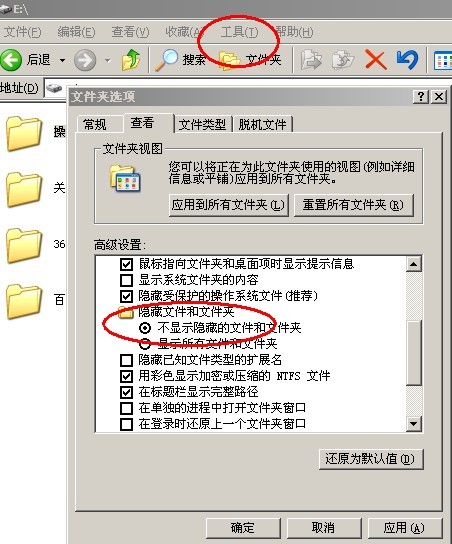定義
不同系統和檔案系統對
隱藏檔案的保護程度都不盡相同,有的在
地址欄里直接能
訪問,有的則不可以。在MS-DOS下,一般dir命令不能顯示
隱藏檔案,如果知道檔案名稱,可以使用attrib命令確認或更改屬性。
顯示隱藏檔案
方法一:在“
資料夾選項”的“查看”選項卡中勾選“顯示所有檔案和資料夾”即可。(此方法不是永遠可以,下文會數次提到。
“運行--regedit”進入註冊表,定位到:
HKEY_LOCAL_MACHINE\Software\Microsoft\windows\CurrentVersion\explorer\Advanced\Folder\Hidden\SHOWALL中的CheckedValue,檢查它的類型是否為REG_DWORD,如果不是則刪掉CheckedValue,然後單擊右鍵“新建”--〉“Dword值”,並命名為CheckedValue,然後修改它的鍵值為1 。在這裡大家要注意“CheckedValue”的鍵值是十進制的還是十六進制的,只有十六進制下的值才有效(有某些狡猾的病毒會在這方面做文章)。如果仍然無法正常顯示,請先嘗試將nohidden鍵下二進制鍵值CheckedValue和DefaultValue的值都設為2;showall鍵下將CheckedValue值設為1,DefaultValue值設為2。
方法三、利用cmd命令顯示隱藏對象
利用命令顯示隱藏檔案或資料夾,備,此方法需要讀者朋友有一定的cmd基礎命令知識。下面具體進行介紹。
1、我們先去新建一個資料夾,並命名為“測試隱藏資料夾顯示方法” 示例為在E盤,如下圖,並將此資料夾屬性設定為“隱藏”,點擊套用:
套用以後,我們可以看到,我的E盤中有隱藏對象,如下圖,刷新以後,剛才建立的資料夾不在了,(實際是被隱藏了)
2、點擊"開始"選單--"運行"--"cmd"並回車,打開cmd命令視窗,如下圖:我們輸入以下命令 e: 然後回,進入e盤根目錄如下圖:再輸入命令:attrib -h 測試隱藏資料夾顯示方法 並回車,如下圖:
再輸入dir列出子項命令,結果如下:
怎么樣,是不是已經可以看到此資料夾了呢?再回到桌面環境看看吧。隱藏的資料夾顯示出來了!